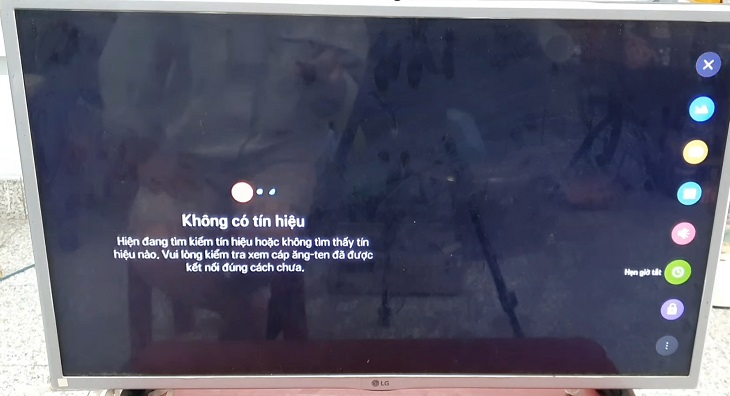Bạn đang đọc bài viết chi tiết 5 cách khắc phục lỗi tivi LG không kết nối được wifi tại thtrangdai.edu.vn. Bạn có thể truy cập nhanh những thông tin cần thiết trong mục lục bài viết dưới đây.
Lỗi tivi LG không kết nối được wifi, ảnh hưởng đến việc giải trí của gia đình bạn cũng như làm giảm đi sự đa dạng của các chương trình giải trí có trên tivi. Vậy nên thtrangdai.edu.vn sẽ bật mí cho bạn 5 cách khắc phục lỗi tivi LG khi gặp phải tình trạng này nhé!
Nguyên nhân tivi LG không kết nối được wifi
Tình trạng tivi LG không kết nối được wifi thường do các nguyên nhân phổ biến sau:
- Tín hiệu wifi không ổn định, yếu hoặc không ổn định.
- Bộ phát wifi đang có vấn đề.
- Nhiều thiết bị điện tử đăng nhập vào wifi cùng lúc gây ảnh hưởng đến đường truyền tín hiệu chung.
- Nhà điều hành mạng đang chặn kết nối hoặc gặp sự cố về cáp.
- Có thể TV đang gặp vấn đề.
Cách khắc phục lỗi tivi LG không kết nối được wifi
Kiểm tra kết nối mạng
Để kiểm tra tín hiệu mạng, bạn có thể sử dụng điện thoại hoặc máy tính để kết nối wifi trên cùng mạng với tivi. Nếu thiết bị này kết nối bình thường chứng tỏ việc kết nối TV với mạng vẫn chưa được thực hiện, bây giờ hãy thử kết nối lại wifi trên TV.
Trường hợp điện thoại không vào được mạng là do đường truyền tín hiệu mạng từ bộ phát wifi gặp vấn đề. Lúc này bạn nên bật tắt lại bộ phát wifi (hay còn gọi là modem) để kết nối lại. Nếu cách đó không hiệu quả, hãy yêu cầu nhà cung cấp mạng của bạn hỗ trợ.
Ngoài ra, nếu Tivi LG kết nối mạng nhưng trong quá trình sử dụng có hiện tượng đơ, giật màn hình khi xem thì hãy kiểm tra tốc độ Internet bằng phần mềm bên thứ 3 trên điện thoại (như phần mềm Speedtest,… ).

Khởi động lại tivi
Tivi LG là một thiết bị điện tử, nó cũng có thể gặp hiện tượng rò rỉ bộ nhớ, hoạt động quá tải hoặc khiến thiết bị quá nóng, tất cả những nguyên nhân này đều yêu cầu Tivi phải khởi động lại.
Do đó, khi tivi LG không kết nối được wifi, hãy ngắt kết nối wifi với tivi và rút phích cắm của tivi ra khỏi ổ điện, đợi khoảng 10 – 30 giây rồi cắm lại. Sau đó, khởi động lại, kết nối wifi và kiểm tra kết nối mạng trên cái tivi.

Kiểm tra bộ phát wifi
Vấn đề ở bộ phát wifi cũng là nguyên nhân khiến tivi LG không kết nối được wifi. Lúc này bạn hãy kiểm tra tín hiệu đèn trên bộ phát wifi để dự đoán tình huống đang xảy ra.
Sau đó, tắt và khởi động lại bộ phát wifi để kiểm tra lại. Nếu tín hiệu đèn có dấu hiệu bất thường vui lòng gọi tới Network để được hỗ trợ.

Kiểm tra bộ phát Wifi di động TP-Link M7350
Đặt lại IP mạng
Bạn cũng có thể reset địa chỉ IP mạng cho tivi LG để khắc phục lỗi tivi không kết nối được wifi bằng cách:
Đối với hệ điều hành WebOS trên tivi LG:
- Bước 1: Vào Home on TV > chọn Cài đặt (hoặc phím Q.MENU trên remote LG TV) > chọn Cài đặt nâng cao.
- Bước 2: Chọn Mạng > chọn Kết nối Wi-Fi.
- Bước 3: Chọn Cài đặt nâng cao, sau đó nhấp vào EDIT để đặt lại địa chỉ IP và DNS.
Đặc biệt, nếu bạn muốn đặt IP ở chế độ tự động thì chọn Set automatically và đánh dấu vào chức năng này. Nếu bạn muốn đặt IP theo cách thủ công thì hãy nhập thông tin vào các phần Địa chỉ IP, Port Mask, Port và DNS trên TV. Sau đó nhấn nút Kết nối để hoàn tất.

Đối với hệ điều hành Netcast trên tivi LG:
- Bước 1: Chọn Cài đặt > chọn Mạng > chọn Kết nối mạng.
- Bước 2: Chọn Bắt đầu kết nối > chọn Cài đặt thủ công.
- Bước 3: Chọn Wireless Network > chọn Access Point List. Bây giờ, chọn mạng bạn muốn kết nối và nhập mật khẩu.
Trường hợp nếu bạn muốn đặt IP ở chế độ tự động thì chọn thanh Enter automatically, còn nếu muốn đặt IP thủ công thì chọn Enter manual rồi nhập thông tin vào IP address, Subnet Mask, Gateway và DNS trên tivi.
- Bước 4: Nhấn vào nút OK để hoàn tất quá trình cài đặt.

Khôi phục cài đặt gốc của Tivi
Nếu thử các cách trên mà vẫn không khắc phục được lỗi tivi LG không kết nối được wifi thì hãy tiến hành khôi phục cài đặt gốc cho tivi. Cách này sẽ xóa toàn bộ dữ liệu bạn đã cài đặt trên tivi và cũng được coi là cách khắc phục lỗi nhanh nhất. Cụ thể như sau:
Đối với TV LG chạy hệ điều hành WebOS:
- Bước 1: Nhấn nút Q.MENU trên remote tivi LG, chọn Cài đặt nâng cao.
- Bước 2: Chọn Đặt lại về cài đặt gốc. Lúc này trên màn hình tivi sẽ xuất hiện thông báo, bạn chọn Xác nhận để khôi phục cài đặt gốc, quá trình này mất khoảng 3 – 5 phút.

Đối với Tivi LG chạy hệ điều hành Netcast:
- Bước 1: Nhấn nút Cài đặt trên remote tivi LG, chọn mục Cài đặt chung.
- Bước 2: Chọn Đặt lại về cài đặt gốc. Lúc này tivi sẽ xuất hiện thông báo để bạn xác nhận và chờ khoảng 3 – 5 phút để quá trình khôi phục cài đặt gốc diễn ra.

Hy vọng 5 cách khắc phục lỗi tivi LG không kết nối được wifi trên đã giúp bạn xử lý lỗi này một cách chi tiết và nhanh chóng khi gặp phải!
Cảm ơn bạn đã đọc bài viết chi tiết 5 cách khắc phục lỗi tivi LG không kết nối được wifi tại thtrangdai.edu.vn. Các bạn có thể bình luận, xem thêm các bài viết liên quan bên dưới và hy vọng nó sẽ giúp ích cho bạn. Thông tin thú vị.
Nhớ để nguồn: 5 cách sửa lỗi tivi LG không kết nối được wifi chi tiết tại thtrangdai.edu.vn
Chuyên mục: Blog